פרסומת
 כל משתמש מחשב שם בחוץ, כולל שלך באמת, עומד ללא הרף אחר טיפים וטריקים להכנת המחשב האישי אתחול השתמש בסולוטו כדי לשפר את זמן האתחול של Windows קרא עוד ו לרוץ תוכניות מובילות שיכולות להפוך את המחשב שלך לרוץ מהר יותרביצועי המחשב שלך יפגעו עם הזמן. אל תתנו לזה להיות איטי מדי לשאת! תוכניות אלה יכולות לעזור לך לשמור על מערכת Windows פעילה ומהירה. קרא עוד מהר יותר. ואם אתה גיימר, זה נתון שתמיד תתכוונן וכוונן מחדש עד שהמעבד ייתן 110%. אבל מנהל המשימות של חלונות (WTM) הוא אחד מכלי המערכת החיוניים שיוצאים ללא תחרות בכל מחזור שחרור חלונות שעובר.
כל משתמש מחשב שם בחוץ, כולל שלך באמת, עומד ללא הרף אחר טיפים וטריקים להכנת המחשב האישי אתחול השתמש בסולוטו כדי לשפר את זמן האתחול של Windows קרא עוד ו לרוץ תוכניות מובילות שיכולות להפוך את המחשב שלך לרוץ מהר יותרביצועי המחשב שלך יפגעו עם הזמן. אל תתנו לזה להיות איטי מדי לשאת! תוכניות אלה יכולות לעזור לך לשמור על מערכת Windows פעילה ומהירה. קרא עוד מהר יותר. ואם אתה גיימר, זה נתון שתמיד תתכוונן וכוונן מחדש עד שהמעבד ייתן 110%. אבל מנהל המשימות של חלונות (WTM) הוא אחד מכלי המערכת החיוניים שיוצאים ללא תחרות בכל מחזור שחרור חלונות שעובר.
תהליך לאסו היא אפליקציה שיכולה להחליף את WTM לחלוטין ומכוונת אך ורק לאופטימיזציה של חלונות על ידי בקרת תהליכים נפוחים. הדבר הטוב עם תהליך לאסו הוא היכולת שלה לקלוט כל אחד מהתהליכים ולקשור אותם לכללים שהגדרת.
התקנה והתקנה
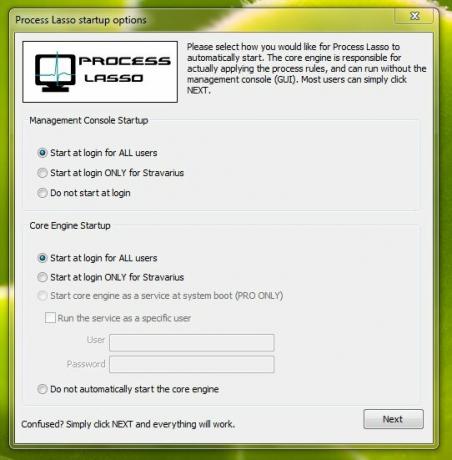
תהליך לאסו מגיע כקובץ exe קטן של 1.5 מגה בייט והתקנה די ישר קדימה ללא כל צרורות סרגל כלים מגניבים. לאחר סיום ההתקנה, ניתנות לנו אפשרויות הפעלה של מנוע ליבה ואפשרות ניהול מסוף ניהול לכל המשתמשים.
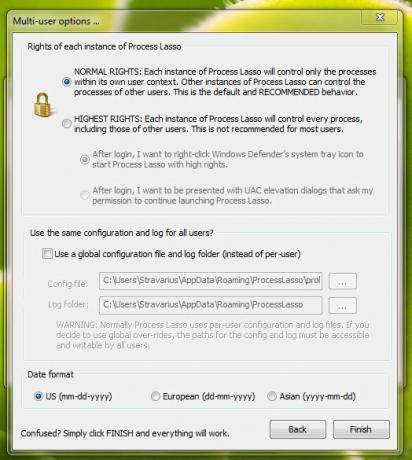
כפי שמשתמע מהשם, מנוע הליבה אחראי על הפעלת כללי התהליכים שקבענו עבור המחשב האישי וקונסולת הניהול היא ממשק המשתמש. אם אינך מעוניין שמשתמשים מסוימים יעברו אופטימיזציה של ההפעלות שלהם או כדי לשלוט ולהגדיר את כללי התהליך, שנה את ההגדרות כאן. אינך בטוח באילו אפשרויות לבחור לאופטימיזציה הטובה ביותר של Windows? פשוט לחץ
הבא ותהליך לאסו יפעל מצוין.ניהול תהליך
לאחר ההתקנה תהליך Lasso מופעל אוטומטית (כברירת מחדל האפשרות להפעלה לאחר ההתקנה נבדקת באשף ההתקנה) ונראה לראות את צג התהליך. ממשק המשתמש דומה לזה של מנהל משימות של חלונות בסטרואידים. ממשק המשתמש מחולק לשלושה חלקים כאשר הראשון מתאר את ההיענות, עומס הזיכרון ואת השימוש במעבד באופן גרפי.
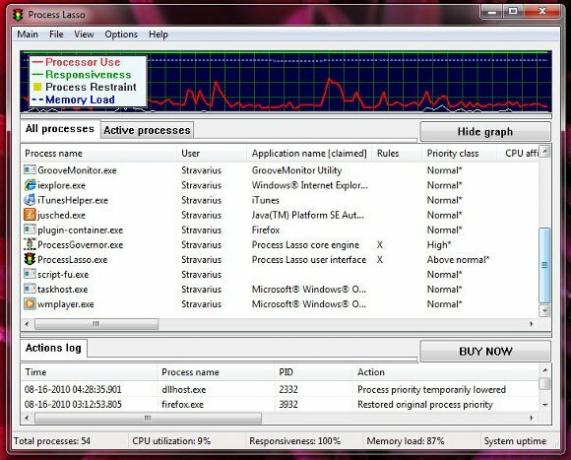
כל התהליכים הרצים (רקע ואחרים), יחד עם מידע השימוש במשאבי המערכת שלהם מופיעים בסעיף תהליכים. אתה יכול לעבור לכרטיסיית התהליכים הפעילים כדי לראות רק את רשימת היישומים הפועלים בקדמת הבמה. ולבסוף יש לנו את קטע היומן שעוקב אחר מעקב אחר פעולות שבוצעו.
פרובלאנס
איזון תהליכים, ביניהם טכנולוגיית ProBalance, מבטיח שתהליכים רעבים ומשאבים שאינם מגיבים למשאבים לא יתאמצו על ההיענות של המחשב האישי שלך. העדיפויות של תוכניות כאלה משתנות באופן אוטומטי על פי הכללים שהגדרת.
עם מגוון אפשרויות אופטימיזציה של חלונות, כגון אי-אפשרות להפעיל תוכניות מסוימות, להפעיל מחדש אוטומטית תוכניות, להגביל את מספר המופעים של תוכנית, רישום כל התוכניות ועוד, Process Lasso מאפשר לך לקחת שליטה מלאה על תהליך הקצאת המשאבים של המעבד שלך.
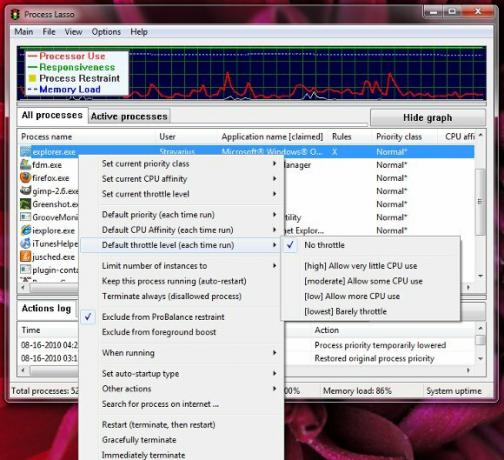
אם נראה כי תוכנית, נניח פלאש, פוגעת בעבודה שלך, אתה יכול להגדיר עדיפות נמוכה לתהליך או שתוכל להצער את הקצאת משאבי ה- CPU בשלמותה. אהבתי את האפשרות ב- Process Lasso שמאפשרת למנוע מהמחשב לא לעבור למצב שינה כאשר תהליכים מסוימים פועלים.
ה "התחל את התהליך עבור כל המשתמשים בכניסה"יועיל כשאתה משתמש בתכונה המהירה של מתג המשתמש. מצב המשחק מאפשר אופטימיזציה קלה עדיפות לתהליך ובכך משפר את חוויית המשחק.
אינך בטוח לאיזו תוכנית קשור לתהליך מסוים וחשודים מאוד? אתה יכול ללחוץ עליו באמצעות לחצן העכבר הימני ולהשתמש בתווית "חפש תהליך באינטרנט"אפשרות לבצע חיפוש בגוגל בתהליך המדובר. תהליך לאסו מאפשר לנו להפסיק תהליכים בפתאומיות או להפעיל אותם מחדש מבלי שנצטרך לצאת ולהפעיל מחדש את התוכנית.
סיכום
תהליך לאסו הוא מקלט תהליכים אוטומטי של Windows. למרות שמדובר בתוכנה שיתופית, רוב האפשרויות הזמינות בחינם הן די והותר לרוב המשתמשים. במהלך ההערכה שלי התרשמתי מיומן הפעולות של Process Lasso. לא רק שהם היו מקיפים אלא גם נרשמו באופן שבני אנוש יכולים למעשה לקרוא ולהבין!
מה אתה חושב על תהליך לאסו? האם אתה משתמש באפליקציית אופטימיזציה אחרת של Windows למשאבים כדי להריץ את המחשב בצורה חלקה? השאירו תגובה למטה!


